Oglas
Novo leto je povsem čisto, in ponosen sem, da sem del MakeUseOf: neodvisen pregled strojne opreme, ki mu sledi podelitev. Veliko smo jih naredili darila prej, večinoma za programsko opremo, pa tudi za zelo kul strojno opremo, kot je Nikon D3000 dSLR. Danes bomo podarili Amazonko Kindle Fire tabličnega računalnika enemu srečnemu bralcu, vendar smo si vzeli čas, da ga najprej preizkusimo in imamo popoln pregled, kakšen je. Pravzaprav smo kupili ta Kindle Fire - tega podeljevanja ne sponzorira Amazon ali kdo drug, zato pregled ni pristranski. To, ker ga damo, še ne pomeni, da je to popolna naprava (v nasprotnem primeru bi vse to ohranili zase!).
Oh, in Kindle Fire je prvotno naprava samo za ZDA - tako da, če ste zunaj držav, je to morda najboljša možnost, da jo dobite. Začnimo, kajne?
Uvod

The Kindle Fire je 7-palčni tablični računalnik z več dotiki. Ima dvojedrni procesor, ločljivost 1024 × 600 pik in 8 GB notranjega pomnilnika. Ima zasnovan operacijski sistem Android - tako močno prilagojen, da večino časa ne boste čutili, da je Android (več o tem pozneje). Za 200 dolarjev stane Kindle Fire manj kot polovico iPada 2.
Kot je navedeno zgoraj, se je Amazon odločil, da bo ogenj Kindle na voljo samo v ZDA. To pomeni, da če niste zunaj ZDA, mnogi deli izkušenj s Kindle ne bodo na voljo za vas (na primer App Store in filmi). Napravo sem preizkusil v Izraelu in ta pregled odraža to uporabniško izkušnjo. Obstajajo načini zaobiti Amazonovo regionalno zaščito, vendar so ponavadi zmedeni, in ker sem želel napravo ohraniti v neokrnjenem stanju za srečnega bralca, jih nisem poskusil. Torej, ta pregled govori predvsem o strojni opremi in kaj lahko pričakujete od Kindle kot strojne platforme.
Začetni vtisi

Kindle Fire prihaja v trdni škatli brez dodatkov. Amazon se je v duhu časa očitno potrudil, da bi uporabil čim manj embalažnega materiala. Če ste že kdaj kupili "navadni" Kindle, bi morala biti embalaža ognja poznana. V kartonski škatli boste našli oblikovano držalo za Kindle. Pod Kindle boste našli napajalnik in to je to:
![KindleFire [9] pregled ognja](/f/567752d9fa07a8eafbcf098e8073489a.jpg)
Oblikovanje
![kindleFire [11] pregled ognja](/f/d4fed4768dd24f38538b528d504a7d34.jpg)
Zgoraj lahko vidite Kindle Fire, ki sedi na Samsung Galaxy Tab 10.1. Medtem ko ima Fire manjši zaslon, je bistveno debelejši kot Galaxy Tab:

To je stranski pogled na Kindle Fire and Galaxy Kart. Tab je zašiljen, tako da se ob robovih počuti še tanjše, toda tudi pri primerjanju osnovne debeline je Kindle opazno debelejši.
Za še eno primerjavo velikosti je tukaj Kindle Fire poleg Kindle 3:
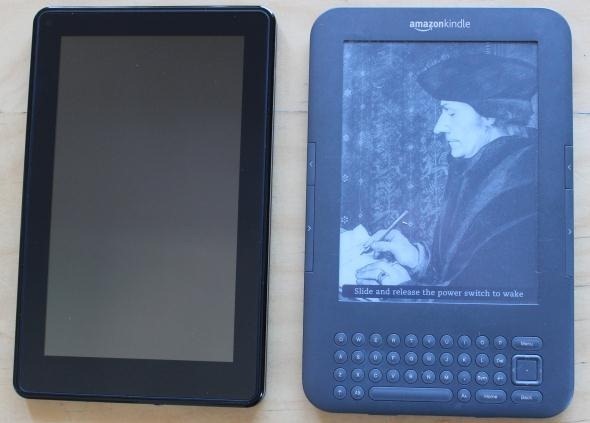
To je veliko bolj podobno - v resnici je Kindle Fire skoraj popolnoma enake velikosti kot Kindle 3, le veliko debelejši. Za razliko od Kindle 3 je vrh Kindle Fire popolnoma nelepljen - na vidiku ni niti logotipa Amazona. Tudi gumbov. To je samo okvir z zaslonom. Na močno gumiranem hrbtnem delu naprave najdete vtisnjen logotip Kindle:
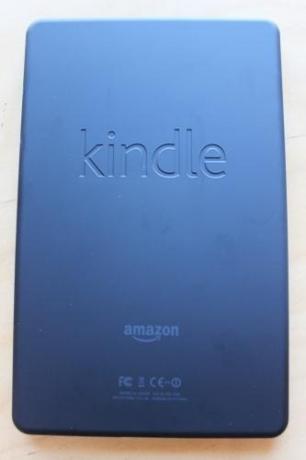
Gumeni hrbet v kombinaciji s kompaktno širino naprave omogoča enostavno držanje. Toda pri 413 gramih (14,6 unče) Kindle Fire ni lahka naprava, še posebej ne, če se drži samo z eno roko. Medtem ko velikost ni težava, ko jo poskušate oprijeti samo z eno roko, se boste pri daljši uporabi verjetno znašli z obema rokama, da držite napravo ali jo podprite za nekaj.
Kontrole so nameščene na dnu naprave, podobno kot pri "običajnih" Kindles:

Na levi so vhod za slušalke, vrata za Micro USB in gumb za vklop. Primerjajmo to s kontrolno postavitvijo na Kindle 3:
![kindlecompare [3] pregled ognja](/f/756e3f2f75b1ec0b7d06dfe211f7bddb.jpg)
Zgoraj je Kindle 3, spodaj pa Ogenj Kindle. Kot vidite, je Amazon odpravil tipko za glasnost v ognju Kindle: Ne nahaja se nikjer drugje - to je samo odšel. Druga pomembna sprememba: gumb za vklop se ne aktivira z drsom, ampak s preprostim pritiskom. Oboje je za Kindle dejansko velik korak nazaj. Če želite spremeniti glasnost, se je treba dotikati zaslona na dotik, zaslon pa sem že večkrat po nesreči izključil samo z držanjem naprave. Upam, da Amazon izboljša nadzorni načrt pri prihodnjih revizijah ognja in ga naredi bolj podoben preizkušeni postavitvi Kindle.
Kindle Fire ima tudi dva zvočnika:

Kot lahko vidite zgoraj, so zvočniki postavljeni na zgornji strani naprave - to je nasproti krmilnikov. To je zelo nenavadno mesto za zvočnike, glede na to, da je treba video posnetke gledati v ležečem načinu. Ko napravo obrnete za ogled videoposnetka, sta oba zvočnika na isti strani. Zvok je tudi, ko držite napravo zelo nenamerno. Veliko boljši položaj za zvočnike bi bil na široki strani naprave, za dejanski stereo pri gledanju videov.
Uporaba Kindle Fire
![zažiganje ognja [13] Amazon kindle fire fire](/f/d92e9128bd597ea6b8f99754f5eeb3e0.jpg)
Tako izgleda glavni vmesnik Kindle v ležeči orientaciji. Na samem vrhu je močno spremenjena vrstica stanja Android. Neposredno pod njimi je seznam vrst vsebin, ki jih lahko naprava prikazuje, pod njim pa je prikaz nedavno pregledanih elementov. Med njimi lahko povlecite v zaslonu, podobnem CoverFlowu:

Pod nedavno uporabljenimi predmeti boste našli lesene "police", ki vsebujejo vaše najljubše aplikacije, knjige in drugo vsebino:
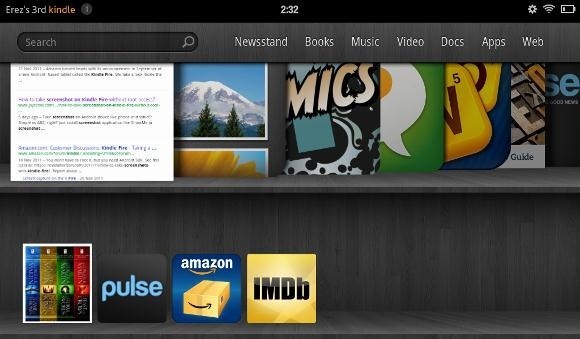
Če želite nekaj položiti na polico, ga preprosto primite z "nedavno ogledanega" zaslona in ga povlecite na polico. Res ne more biti bolj preprosto. Zdaj si oglejmo videoteko:
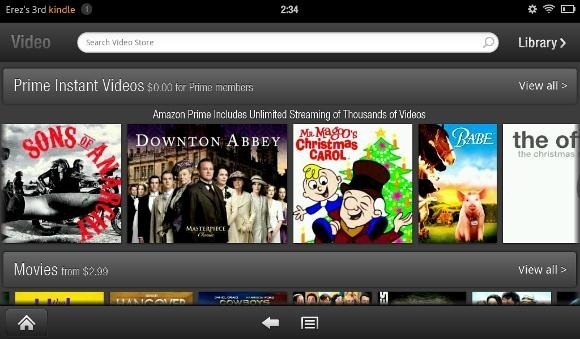
Kindle Fire ima enomesečno brezplačno članstvo v Amazonu Prime, ki vam omogoča brezplačno ogledovanje veliko vsebine (če ste v ZDA). Če niste zunaj držav, boste morali opraviti s prikolicami:
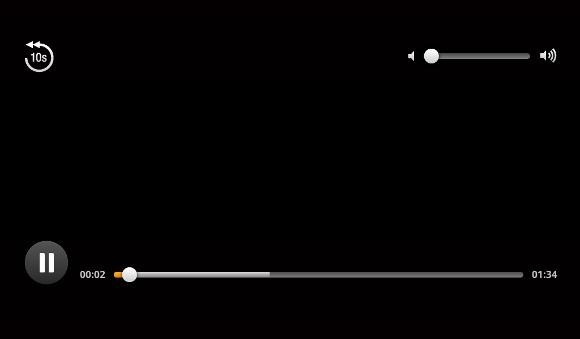
Moje orodje za posnetek zaslona ne bo prikazalo videoposnetka, vendar lahko vidite nadzorni vmesnik. Ko se ne dotaknete zaslona, vmesnik izgine, ne ostane pa nič drugega kot video, ki ga gledate. Zgornji levi gumb vam omogoča, da se previjate deset sekund nazaj; zgoraj desno lahko vidite drsnik za glasnost, spodaj pa čistilnik. Zelo preprosto, res.
Zdaj pa si oglejmo branje knjige z ognjem Kindle:
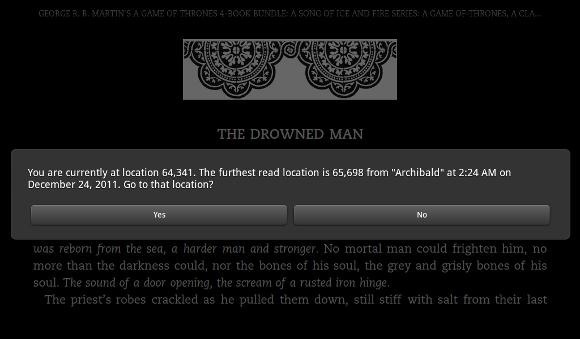
Amazon WhisperSync deluje precej dobro, Kindle Fire pa se ponavadi sinhronizira na zadnjo stran, ki sem jo prebral v knjigi. Vmesnik bralne aplikacije izgleda tako:
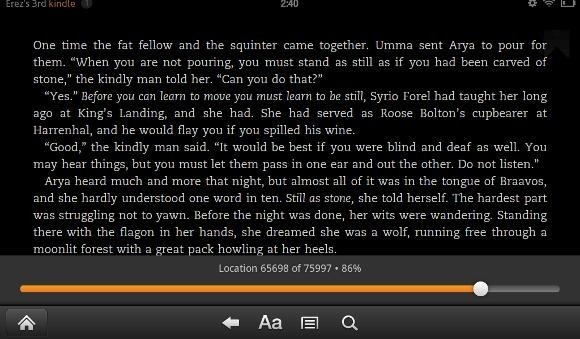
To je v ležečem načinu. Aplikacija je skoraj enaka aplikaciji Kindle Android, le da so kontrolniki položeni čez spodnjo vrstico, ker Kindle Fire nima strojne tipke za meni. Če se dotaknete desne strani zaslona, se usmeri na naslednjo stran, njegova leva stran pa na prejšnjo stran. To je teoretično lepo, vendar je zelo enostavno, ko držite napravo, pomotoma dotakniti robov zaslona. Če se dotaknete sredine zaslona, se prikaže nadzorni vmesnik, ki ga vidite na zgornjem posnetku zaslona. Ko samo berete, aplikacija izgleda tako:
![kindleFire [15] Amazon kindle fire fire](/f/f55f2af75f744a99afac29b0a784dcd1.jpg)
Izberete lahko eno od treh različnih barv ozadja in več pisav ter tudi spremenite velikost pisave. Približno to, kar bi pričakovali od aplikacije Kindle Android.
Nato si oglejmo prebiranje revije o ognju Kindle:
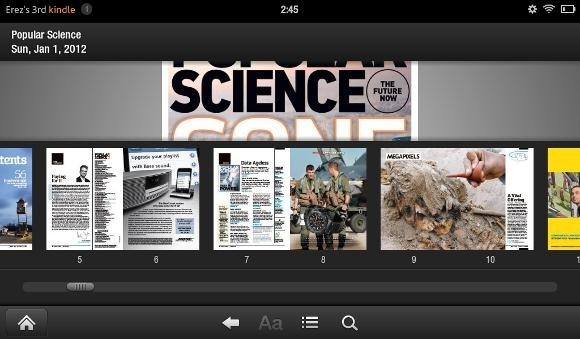
To je številka popularne znanosti iz januarja 2012 (revije lahko kupite na mednarodni ravni v trgovini Kindle). Na dnu je trak za hitro listanje po reviji. Namaz izgleda tako:
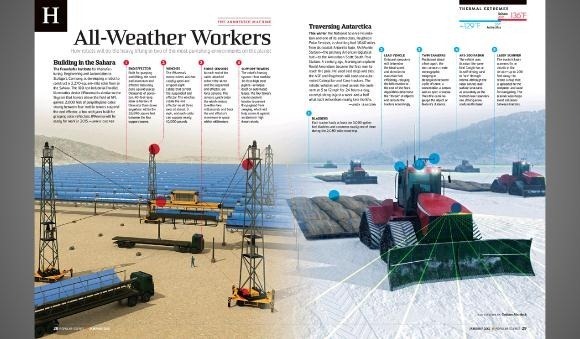
Ta posebna revija je popolna kopija papirnatega dela. Če ste pričakovali noro interaktivnost, vdelane videoposnetke in druge kul stvari, jih tukaj ne boste našli. Če želite karkoli prebrati, morate priti do povečave in nato s prstom pomakniti. Tudi najvišja stopnja povečave ni zelo visoka. Medtem ko lahko revije dobro prikazujejo Kindle Fire, jih majhna velikost zaslona otežuje branje.
Nekatere revije so na voljo v formatu »Kindle native«, ki je bolj podoben e-knjigi kot reviji. Vzemite za primer fantazijo in znanstveno fantastiko:
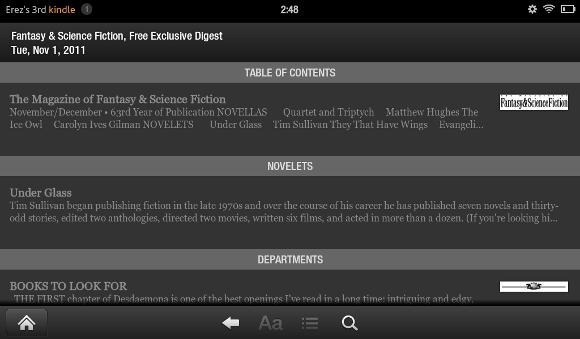
Kot vidite, je to podobno branju knjige Kindle. Ta oblika deluje zelo dobro za besedilne revije in je odlično berljiva.
Brskalnik Silk
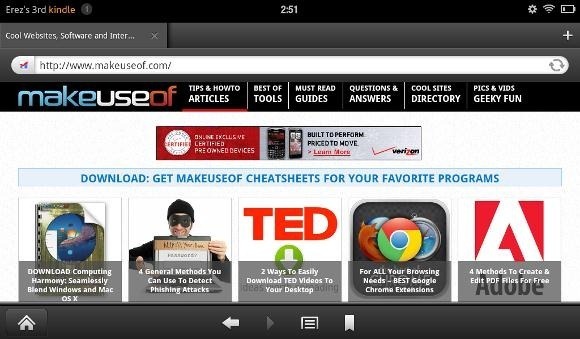
Eno glavnih prodajnih mest Kindle je Amazon Silk, "revolucionarni brskalnik, pospešen v oblaku" (Amazonove besede, ne moje). Brskalnik Silk uporablja oblak Amazon za hitrejše brskanje. Amazon pravi: Z vsako zahtevo na strani Silk dinamično določa delitev dela med mobilno strojno opremo in Amazon EC2 (tj. Kateri brskalnik podkomponente se izvajajo tam, kjer), ki upošteva dejavnike, kot so omrežni pogoji, zahtevnost strani in lokacija predpomnilnika vsebino.
To zveni gladko in bi se moralo prevesti v hitro brskanje. Na žalost bi ob redni uporabi težko zatrdil, da je Silk kaj opazno spremenil. Gizmodo je za popolno upodabljanje potreboval približno 15 sekund, MakeUseOf pa 20 sekund. Stran je bila uporabna pred zaključkom upodabljanja, vendar se ni počutila hitro.
Pozitivno je bilo, da je bilo prikazovanje strani popolno:
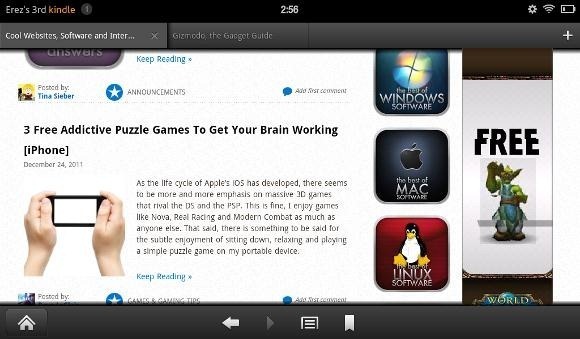
Flash vsebina deluje svilnato gladko in celotna stvar se počuti zelo trdno. Pinch-zoom je tudi zelo odziven. Vse skupaj je brskanje po Kindle Fire izvrstna izkušnja.
Življenje z ognjem
V vsakodnevnem življenju običajno preživim kvaliteten čas s svojim Kindlom v postelji, tik preden grem spat. Z navadnim Kindlom to pomeni, da imam prižgano bralno svetilko in jo berem kot knjigo. Pri uporabi ognja nisem potreboval bralne svetilke, kar je bilo lepo. Slaba stran je bila, da so me po nekaj urah branja v temi bolele oči. To se je zgodilo tudi, ko sem uporabil črno podlago.
Drugo nadlegovanje je bilo povezano s programsko opremo. Kot sem že omenil, ni nobenih strojnih gumbov za nadzor glasnosti zvoka. Glasnost lahko zmanjšate z zgornjo nadzorno vrstico, ki je videti približno tako:
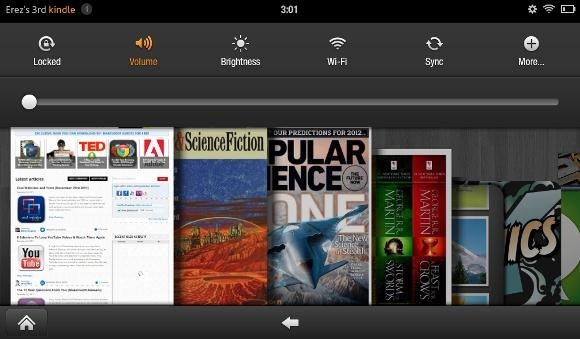
Kljub izključitvi glasnosti pa je Kindle sprožil zvočno opozorilo, ko je baterija padla pod 15%. To je bilo pozno ponoči in moj pomembni drugi je ležal v postelji poleg mene in poskušal zaspati. Precej dražeč.
Zaradi zagate Kindle sem moral prilagoditi novo držo branja. Nisem mogel res ležati na hrbtu in držati Kindle nad glavo; Prav tako ga nisem mogel držati navpično, ker sem ga napačno izklapljal. Sčasoma sem lahko prebral, da sem se pomaknil v ležeči način in z obema rokama prijel Kindle.
Bi ga morali kupiti?
Če ste v ZDA, bi bil moj odgovor nedvoumen DA. Za 200 dolarjev Kindle Fire je veliko tablet. Uporabniški vmesnik je zelo odziven in z Amazonovimi mamljivimi možnostmi vsebine (knjižnica posojanja Kindle, videoposnetki itd.) Bi bil Kindle Fire verjetno veselje. Ne bi pa ga kupil namesto e-črnila Kindle. Za samo branje knjig navadni Kindle še vedno zmaga.
Če niste zunaj ZDA, bo odgovor postal bolj zapleten. Kindle Fire sam s svojo privzeto vdelano programsko opremo Amazon ni tako velika izbira. Amazon App Market ne deluje zunaj ZDA, kar pomeni, da ne boste mogli namestiti nobene aplikacije (zato tega dela nisem pregledal). Prav tako ne boste mogli gledati videoposnetkov. Če pa vas Kindle strogo zanima kot strojna platforma, je to simpatična naprava. Nadomestna Android distribucija CyanogenMod je na voljo za Kindle Fire, kar pomeni, da lahko znova razveljavite svoj Kindle Fire, popolnoma razveljavite kakršno koli garancijo in se zabavate z gladkim 7-palčnim tabličnim računalnikom. Seveda se boste odločili, ali se boste spustili po tej poti.
To dajemo Kindle Fire pregled enote oddaljeni do enega zelo srečnega bralca MakeUseOf. Tukaj je opis, kako se pridružiti darilu.
Kako osvojim Kindle Fire?
Preprosto je, le sledite navodilom.
1. korak: Izpolnite obrazec za oddajo
Prosimo, da izpolnite obrazec s svojim pravo ime in e-poštni naslov da bomo lahko stopili v stik, če boste izbrani za zmagovalca.
Koda za oddajo, potrebna za aktiviranje obrazca, je na voljo pri našo Facebook stran.
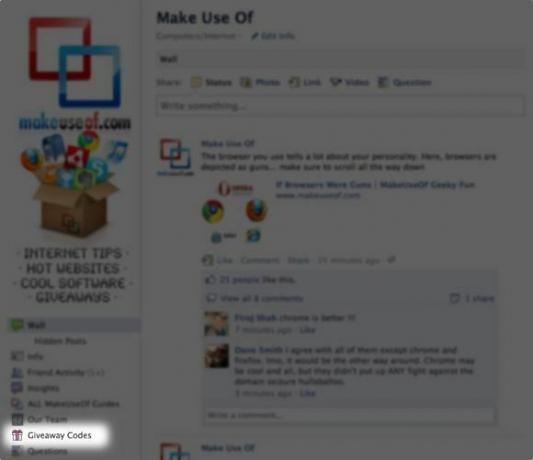
Razdeljevanja je konec. Zmagovalec je Craig Hunter iz Škotske! Čestitamo, Craig!
2. korak: Delite!
Skoraj si končal. Zdaj vam ostane le še delitev objave. Izbirate lahko med dvema možnostma ali pa oboje!
Všeč mi je na Facebooku
Ali pa ga delite na Twitterju
Ta podelitev se začne zdaj in se konča 31. januarja. Zmagovalec bo izbran naključno in obveščen po e-pošti.
Širite besedo svojim prijateljem in se zabavajte!
Vas zanima sponzoriranje podeljevanja? Radi bi se oglasili od vas.